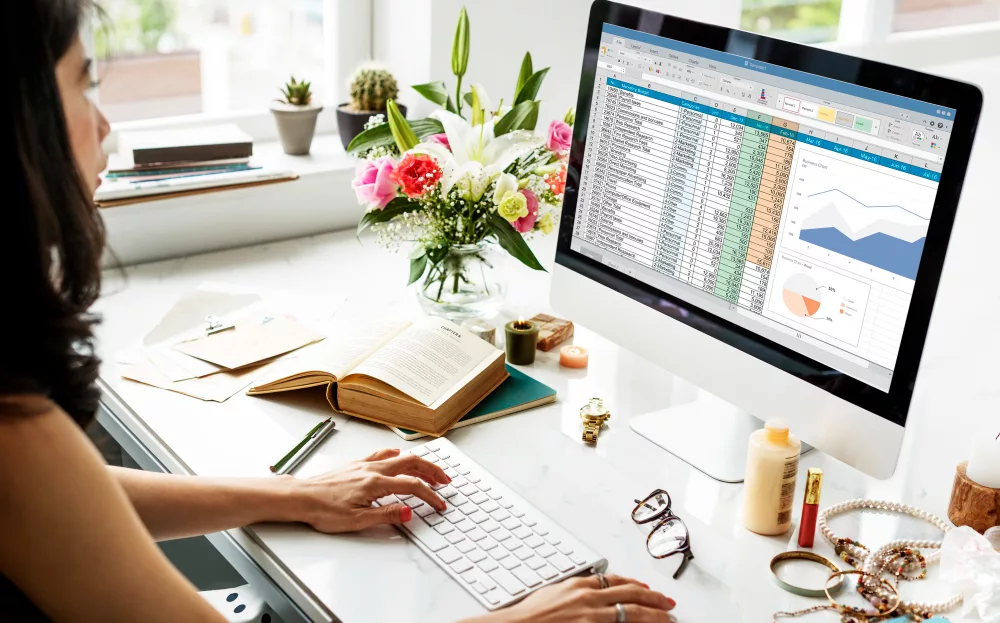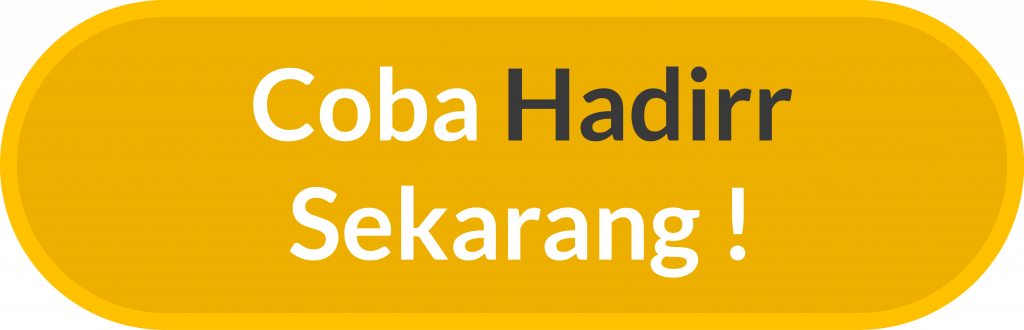Contoh Daftar Hadir Karyawan di Excel dan Google Spreadsheet
Contoh Daftar Hadir Karyawan di Excel dan Google Spreadsheet- Pada dasarnya cara membuat daftar hadir karyawan menggunakan google spreadsheet, microsoft excel 2010 ataupun di microsoft excel di 2007 itu sama. Untuk itu Anda perlu mencoba membuatnya dengan rumus di bawah ini.
Sangat perlu untuk diperhatikan apabila Anda ingin membuat sebuah laporan absensi excel dengan menggunakan format bulanan, setiap hari ataupun tahunan, maka dapat dikembangkan lagi tergantung kreatifitas Anda.
Berikut ulasan lengkap seputar daftar hadir karyawan excel dan google spreadsheet:
Baca Juga: Contoh Absensi Online Melalui Google Form dan HP Karyawan
Daftar Hadir Karyawan Menggunakan Google Spreadsheet Online
Beberapa tahapan yang harus Anda ketahui ketika akan membuat daftar hadir karyawan dengan menggunakan Google Spreadsheet.
1. Membuat daftar hadir lewat Google Spreadsheet
Anda dapat membuat format seperti pada contoh foto di bawah ini.
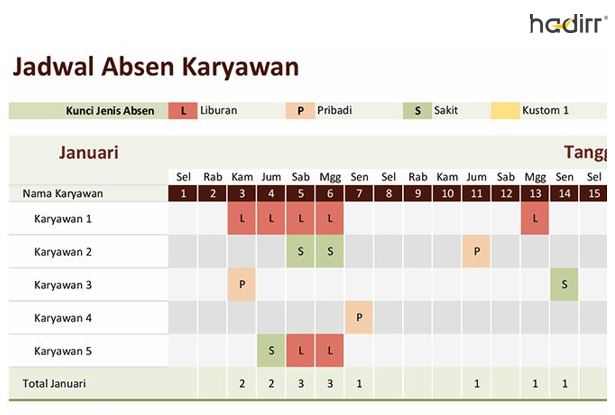
Tidak seperti excel, pada google sheet kolom sel secara default cuma mempunyai kolom A sampai Z.
Cara menambahkannya cukup mudah. Anda tinggal klik kanan pada sel kemudian pilih “sisipkan kolom”.
2. Berikan tanda pada masing-masing sel serta hitung total hari kerja
Setelah Anda membuat format presensi online dengan Google Sheet. Maka langkah selanjutnya yaitu menunjukkan setiap sel dengan item. Gunanya untuk memudahkan Anda dalam memasukkan rumus serta perintah.
Dalam contoh daftar hadir ini, dapat disepakati kalau H mewakili Hadir. C mewakili Cuti. S mewakili Sakit. I mewakili Izin, A mewakili Alpa ataupun absen tanpa izin.
Baca Juga: Mesin Absensi Wajah : Kelebihan dan Kelemahannya di Era Sekarang
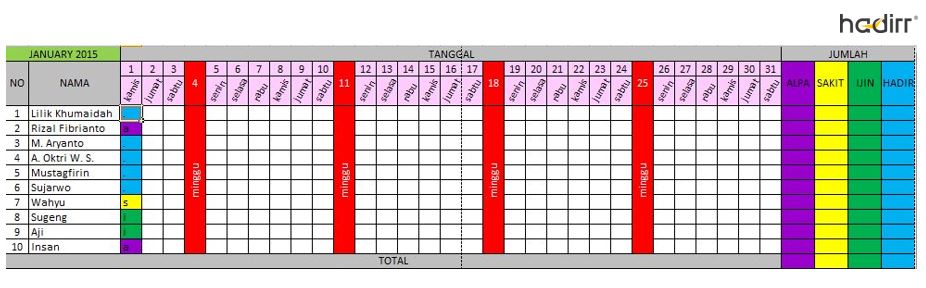
3. Berikan tanda daftar hadir secara otomatis
Langkah berikutnya adalah memberikan perintah conditional formatting pada masing-masing kolom laporan absensi karyawan online di Google Sheet.
Misal, karyawan A sakit. Maka pada saat Anda memberikan tanda S di kolom absensi, jadi secara otomatis, kolom tersebut pasti akan berganti warna.
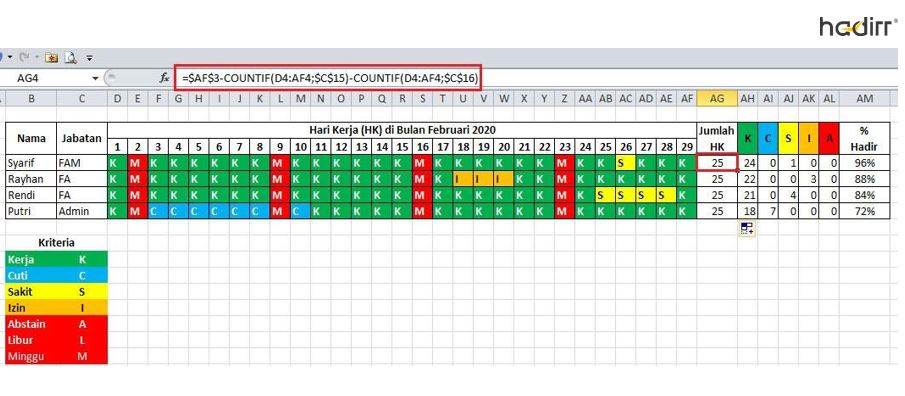
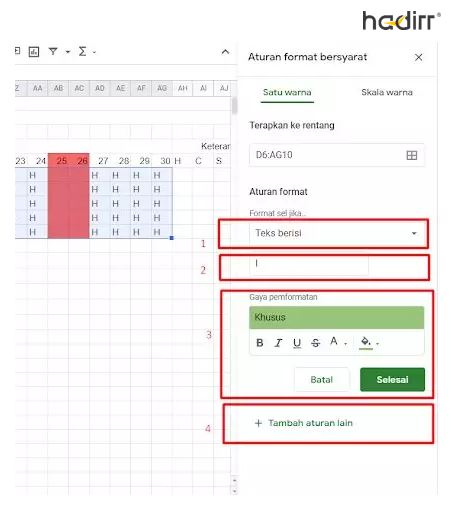
4. Menghitung total daftar hadir ataupun laporan kehadiran karyawan setiap bulan
Langkah terakhir yaitu menghitung ataupun merekap total daftar hadir. Untuk cara ini, Anda dapat memakai rumus COUNTIF ialah:
=COUNTIF(range informasi yang mau digunakan ”Daftar Hadir”)
Baca Juga: Hitung Tunjangan Kehadiran Karyawan Remote Tanpa Repot
Daftar Hadir Karyawan Menggunakan Excel
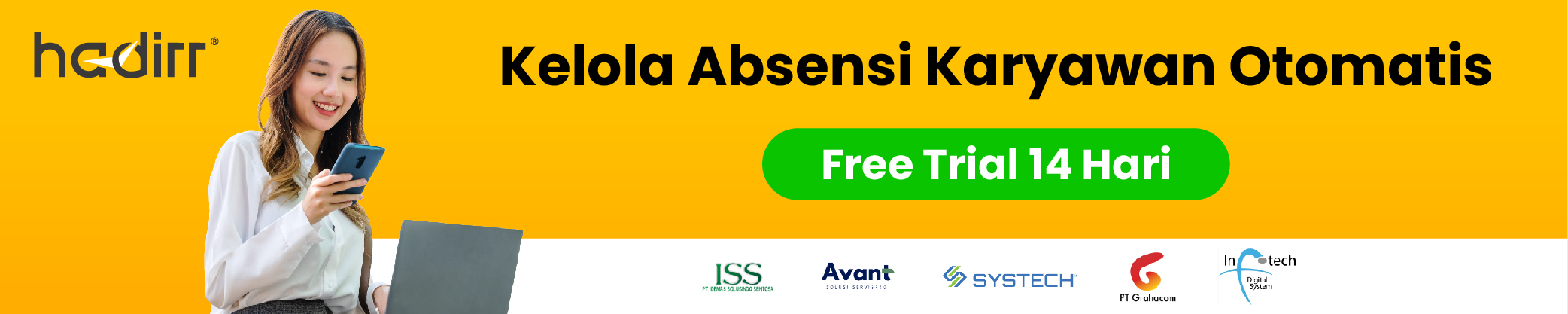
Contoh dari format daftar hadir karyawan yang berdasarkan hari sehingga semua data karyawannya terlihat sangat banyak sekali. Jadi untuk hal ini sangat cocok jika menggunakan format excel untuk para karyawan perusahaan.
Oleh sebab itu, Anda tidak harus menulisnya secara manual dan hanya tinggal print untuk berbagai laporan ke atasan atau pimpinan. Sedangkan untuk para pegawai harian excel hal tersebut juga bisa digunakan sebagai sebuah laporan gaji karyawan.
Di sini Anda dapat mempelajari sebuah proses pembuatan daftar kehadiran karyawan dengan menggunakan rumus excel.
1. Untuk status kedatangan memakai rumus excel bertingkat dengan 3 kriteria.
=IF(D12=”-“;”-“; IF(C12=” I”; IF(D12$B$4;”Telat”;”Ok”);IF(D12$C$4;”Telat”;”Ok”)))
Buat penyusunan sendiri tidak memakai kurung kurawal. Apabila Anda telah menggunakan rumus excel tersebut silahkan cek pada status kedatangan tersebut, serta silahkan pahami rumus excel if bertingkat dengan 3 kriteria.
2. Untuk jumlah jam cara penyusunan rumus excelnya sebagai berikut:
=IF( D12=”-“;”-“; F12- D12-$B$7)
Dalam hal menjumlahkan jam memang banyak cara penyusunan yang dipakai dulu ketika membuat rumus pengurangan excel menggunakan 3 cara. Namun hasillah yang dicari, pada dasarnya fungsinya sama, namun metode menulis syntax excel bisa berbeda beda, jadi terdapat range di excel yang wajib Anda pahami.
3. Untuk kolom shift kerja memakai rumus excel Countifs
Dalam hal penyusunan syntax selanjutnya ini membuat sebuah daftar kehadiran karyawan dengan menggunakan rumus excel COUNTIFS.
=COUNTIFS( C12: C23; M11)
4. Jumlah jam karyawan memakai rumus excel SUM
Pada jumlah jam di penjelasan ini menggunakan rumus penjumlahan excel Sum, dengan menulis rumus excel Sum seperti di bawah ini:
=M12+N12
Inilah beberapa contoh daftar kehadiran menggunakan Excel dan Google Spreadsheet. Adanya penggunaan daftar hadir seperti ini akan mempermudah Anda dalam hal memantau kehadiran atau absen para karyawan di perusahaan.
Kelola Daftar Kehadiran Pakai Aplikasi Presensi Hadirr
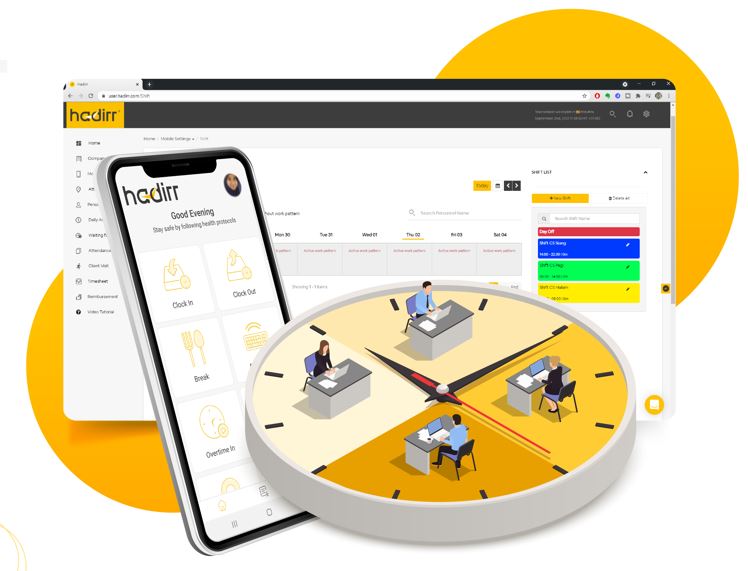
Apabila Anda ingin mendapatkan cara yang lebih mudah dan cepat untuk mengelola daftar kehadiran dengan menggunakan aplikasi presensi Hadirr.
Baca Juga: Seputar Hadirr, Aplikasi Manajemen Kehadiran Karyawan
Hadirr memiliki fitur absensi digital atau absensi online, jadwal shift kerja, timesheet online, reimbursement online hingga fitur sales visit. Aplikasi ini bermanfaat untuk bisa membantu HRD dalam hal mencatat kehadiran karyawan secara otomatis dan akurat.
Dengan satu aplikasi Hadirr, Anda bisa mengerjakan banyak hal secara efektif, hemat waktu serta hemat bujet kelola administrasi karyawan.
Writer: RR